iMessage에서 위치를 보내는 방법: 종합 가이드 및 스푸핑 팁
Apple의 인기 문자 메시지 앱인 iMessage를 사용하면 더 이상 단어와 이모티콘만 사용하는 것이 아니라 친구와 가족에게 현재 위치를 알리는 것이 가능합니다! 이 간단한 가이드는 iMessage에서 위치를 공유하는 두 가지 매우 쉬운 방법을 안내합니다. 모임을 주선하거나, 다른 사람이 나를 찾도록 돕거나, 사랑하는 사람에게 소식을 전하는 등 이러한 요령을 활용하면 위치 공유 전문가가 될 수 있습니다. 배울 준비가 되셨다면 iMessage에서 위치를 보내는 방법, 이것이 당신이 찾고 있는 튜토리얼입니다!
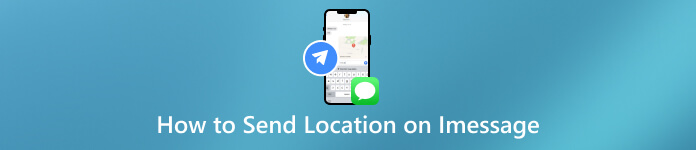
이 기사에서는:
1부. iMessage 및 Google 지도를 통해 내 위치를 공유하는 2가지 방법
iMessage 방법 외에도 Google 지도를 사용하여 필요할 때마다 다른 사용자에게 신속하게 위치를 보낼 수도 있습니다. 아래 정보를 읽고 나열된 단계를 복사하여 위치를 빠르고 효과적으로 공유하는 방법을 알아보세요.
1. iMessage와 직접 위치 공유
Apple의 메시징 플랫폼인 iMessage는 실시간 위치 공유 기능을 완벽하게 통합하여 단순한 문자 통신을 뛰어넘습니다. 이 기능은 특히 친구나 가족과 연락을 유지할 때 매우 유용합니다. 귀하의 위치를 공유하는 것은 단순한 지리적 업데이트 그 이상입니다. 이는 사회적 조화를 강화하고 안정감을 조성하는 도구가 됩니다. iMessage에서 위치를 공유하는 방법을 아는 간단한 방법이 있습니다.
iPhone을 잠금 해제하고 메시지 앱으로 이동하세요. 위치를 공유하려는 사람과 새 메시지를 시작하거나 기존 대화를 시작하세요.
기존 대화 중이라면 화면 상단에 있는 사람의 이름을 탭하여 연락처 세부정보를 엽니다. 연락처 세부정보에서 찾아 탭하세요. 내 위치 공유.
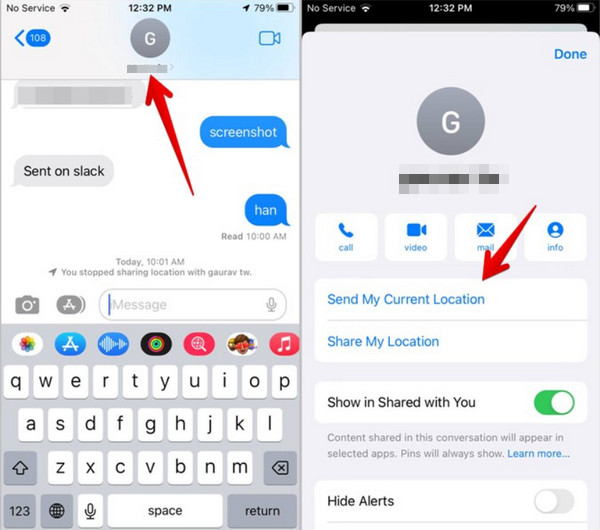
위치를 공유할 기간을 결정하고 선택하세요. 무기한 수동으로 중지할 때까지 공유하려는 경우. 수도꼭지 보내다 선택한 기간 동안 위치를 공유합니다.
2. Google 지도를 통해 위치 공유
구글지도 길을 찾는 데 도움을 주고 실시간으로 다른 사람들과 쉽게 위치를 공유할 수 있게 해주는 다용도 도구로 등장했습니다. 이를 사용하여 다음을 결정할 수도 있습니다. 위치 좌표. 이 기능은 친구, 가족 또는 동료와 함께 계획을 조정할 때 중추적인 자산이 되며, 현재 위치에 대한 정보를 받을 수 있는 편리하고 정확한 방법을 제공합니다. 컴퓨터에서든 모바일 앱을 사용하든 Google 지도는 위치 공유를 단순화하여 다른 사람들에게 귀하의 현재 위치를 원활하고 안정적으로 알려줍니다.
브라우저에서 Google 지도를 열거나 공식 웹사이트를 방문하세요. 장치에 액세스하려면 장치의 Wi-Fi나 데이터를 켜야 합니다.
위치를 공유하는 단계는 PC와 모바일 장치에서 다르기 때문에 아래에서 구분했습니다.
PC의 경우:
화면 오른쪽 하단으로 이동하여 광구 경계 설정자 버튼을 클릭하고 클릭하세요. 인터넷 속도와 안정성에 따라 현재 위치를 감지하는 데 시간이 걸릴 수 있습니다.
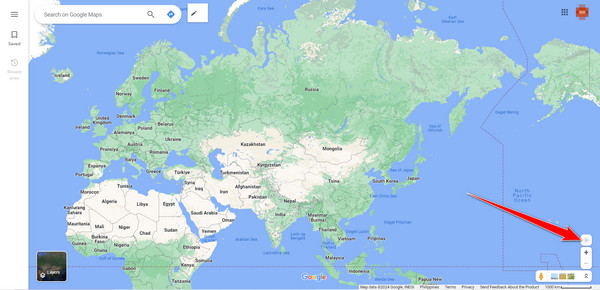
모바일의 경우:
앱을 연 후 광구 경계 설정자 버튼을 누르면 현재 위치가 표시됩니다. 그런 다음 파란색 원 버튼을 누르면 사용 가능한 다른 옵션을 볼 수 있습니다.
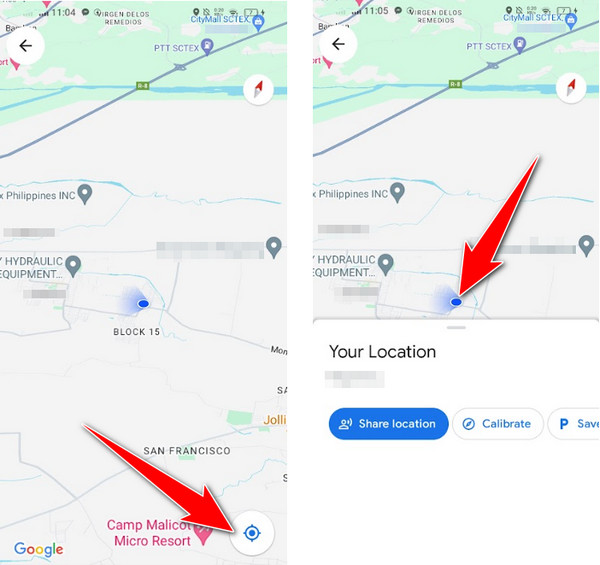
이제 위치를 알았으니 다음으로 이동하세요. 위치 공유 위치를 공유하고 싶은 사람들을 선택하세요.
2부. 위치를 스푸핑하고 싶다면 - 최고의 iPhone 스푸퍼 사용하기
iMessage에서 가짜 위치를 보내는 방법은 무엇입니까? 스푸핑이 답입니다. 스푸핑 위치는 때때로 유용할 수 있습니다. imyPass iLocaGo 최고 다. 귀하의 개인 정보 보호를 지속적으로 강화하는 신뢰할 수 있는 솔루션이며, 실제 위치를 공개하지 않고도 iOS에서 가상 위치를 빠르고 정확하게 구성할 수 있도록 지원합니다. 특히 간단한 조정을 위한 원스톱, 보다 복잡한 경로 계획을 위한 멀티스톱, 미묘한 제어를 위한 조이스틱 모드 등 다양한 모드를 통해 탁월한 제어 기능을 제공합니다. 걷기부터 운전까지 사용자 정의 가능한 속도 설정은 사용자 경험을 향상시켜 다양한 움직임 시나리오를 시뮬레이션하는 유연성을 제공합니다. 그렇기 때문에 개인적인 위치를 좋아하는 많은 사람들이 이것을 사용하는 것을 좋아합니다. 아래의 다운로드 버튼을 사용하면 컴퓨터에서 소프트웨어 앱을 다운로드하여 사용할 수 있습니다.
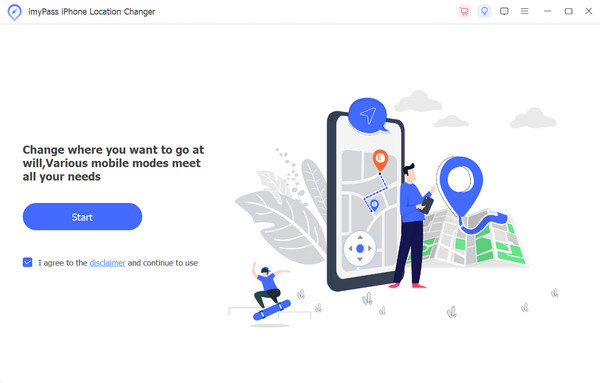
자주 묻는 질문.
-
iMessage로 가짜 위치를 보낼 수 있나요?
예, 특정 타사 앱을 사용하면 iMessage에서 가짜 위치를 보낼 수 있습니다. 그러나 이러한 방식으로 위치를 조작하면 메시징 플랫폼의 서비스 약관을 위반할 수 있으므로 사용자는 잠재적인 결과에 대해 주의해야 한다는 점에 유의하는 것이 중요합니다.
-
아이폰 문자 메시지에서 상대방의 위치를 어떻게 확인하나요?
iPhone 문자 메시지에서 메시지 앱의 내 위치 공유 기능을 통해 다른 사람과 위치를 공유할 수 있습니다. 그러나 누군가의 위치를 공유하거나 요청하기 전에 동의를 얻는 것이 중요합니다. 메시지 앱에서 상대방의 연락처를 누르고 내 위치 공유를 선택하면 위치 공유를 시작할 수 있습니다.
-
누군가 나에게 문자를 보내 내 위치를 알 수 있나요?
아니요, 단순히 문자 메시지를 보내는 것만으로는 누군가가 자동으로 귀하의 위치를 알 수 없습니다. 위치 공유는 자발적이며 수신자는 메시지 앱에서 사용할 수 있는 기능을 사용하여 자신의 위치를 명시적으로 공유해야 합니다. 위치 액세스 권한을 부여할 때는 주의를 기울이고 신뢰할 수 있는 연락처에게만 위치를 공유하는 것이 중요합니다.
-
실시간 위치를 공유할 때 개인정보 보호 문제가 있나요?
예, 실시간 위치를 공유하면 개인 정보 보호 문제가 발생할 수 있습니다. 신뢰할 수 있는 연락처에 한해 책임감 있게 위치 공유 기능을 사용하는 것이 중요합니다. 위치 정보가 의도한 경우에만 공유되도록 개인정보 보호 설정을 검토하고 변경하세요.
-
소셜 미디어에서 내 위치 개인 정보를 어떻게 보호할 수 있나요?
소셜 미디어에서 위치 개인 정보를 보호하려면 개인 정보 보호 설정을 정기적으로 검토 및 조정하고, 신뢰할 수 있는 친구에게 위치 공유를 제한하고, 위치에 대한 액세스를 요청하는 타사 앱 사용에 주의하세요. 그렇기 때문에 다음을 사용할 수 있습니다. IPlocation.net 브라우저 활동을 보호합니다. 필요하지 않은 경우 위치 서비스를 끄는 것이 좋습니다.
결론
iMessage에서 현재 위치를 어떻게 보내나요? 이 문서에는 취할 수 있는 최선의 접근 방식이 추가되었습니다. iMessage를 사용하여 위치 보내기 따라야 할 튜토리얼이 있습니다. 또한 Google 지도의 작동 방식을 배우는 것이 때때로 도움이 될 수 있습니다. 하지만 위치를 확보하거나 위조하는 데 관심이 있는 경우 다음을 사용할 수 있습니다. imyPass iLocaGo 최고의 소프트웨어이기 때문입니다. 나열된 정보를 이해하는 것은 특히 iOS 사용자인 경우 무기고의 추가 무기가 될 수 있습니다. 이 기사를 읽고 더 자세히 알아보고 싶다면 아래 나열된 다른 기사를 읽어 보시기 바랍니다.
핫 솔루션
-
GPS 위치
-
iOS 잠금 해제
-
iOS 팁
-
안드로이드 잠금해제

